SAI,即Easy PaintTool SAI,是一款专注于绘画用户群体的轻量级绘图软件,它以简洁的用户界面和流畅的绘图体验受到许多数字艺术家的喜爱,在数字绘画中,勾线是一个至关重要的步骤,它能够确定作品的结构、轮廓和细节,本文将为您介绍一些使用SAI进行快速勾线的技巧,帮助您提升绘画效率和线条质量。

理解SAI的基本工具
在开始勾线之前,熟悉SAI中的基本工具是必要的,以下是几个与勾线密切相关的工具:
1、画笔工具 (Pen Tool):用于绘制线条的主要工具。
2、橡皮擦工具 (Eraser Tool):用于擦除错误的线条或创建亮点。
3、图层混合模式 (Layer Mix Modes):改变线条与下面图层颜色的交互方式。
4、最小粒度大小 (Minimum Brush Size):设定画笔的最小尺寸,保证线条精细度。
5、防抖功能 (Stabilization Function):减少手抖对线条造成的影响。
优化勾线设置
为了让勾线更加顺畅,您需要调整以下SAI的设置:
画笔设置:选择一个适合勾线的画笔预设,钢笔”或“铅笔”,并调整其大小、硬度和最小粒度。
防抖强度:根据个人手稳程度适当调整,通常建议设置为中等强度。
图层属性:创建一个新的图层用于勾线,并选择合适的混合模式,如“正常”或“叠加”。

勾线的基本原则
在SAI中快速勾线,需要遵循一些基本的原则来确保线条的质量:
从大结构到小细节:首先勾勒出主体的大形状和主要线条,再逐步细化到小的结构。
保持线条流畅:避免过分修饰线条,保持其自然流畅。
使用参考线:在复杂场景中,使用辅助线或草图作为参照,帮助绘制准确的线条。
快速勾线技巧
以下是一些实用的SAI快速勾线技巧:
1、利用快捷键:熟练使用SAI的快捷键可以显著提高勾线速度。
2、控制压感:如果您使用的是数位板,可以通过调整笔压来控制线条粗细。
3、一笔完成:尽量用连续的一笔完成一个区域或形状的勾线,避免过多停顿和修正。
4、切换方向:根据不同的线条走向,适时旋转画布以更舒适地绘制。
5、分层勾线:将不同部分的线条分别在不同的图层上进行绘制,便于后期编辑和调整。

相关问题与解答
Q1: 如何在SAI中设置自定义的画笔?
A1: 在SAI中,您可以进入画笔设置面板,选择“新建画笔”,然后调整各项参数,如形状、硬度、纹理等,最后保存为新的画笔预设。
Q2: 如何防止勾线时手抖影响线条效果?
A2: 除了使用SAI的防抖功能外,您还可以通过练习提高手部稳定性,或者使用数位板增加对压力的控制。
Q3: 是否应该在新图层上进行勾线?
A3: 是的,在新图层上勾线可以保护原始草图不被破坏,同时便于后期对线条进行调整和编辑。
Q4: 如果勾出的线条不满意,应该如何处理?
A4: 如果线条有误,可以使用橡皮擦工具进行修改,或者创建新的图层重新勾线,如果是整体构图问题,可以考虑重新绘制草图。
原创文章,作者:未希,如若转载,请注明出处:https://www.kdun.com/ask/538495.html
本网站发布或转载的文章及图片均来自网络,其原创性以及文中表达的观点和判断不代表本网站。如有问题,请联系客服处理。



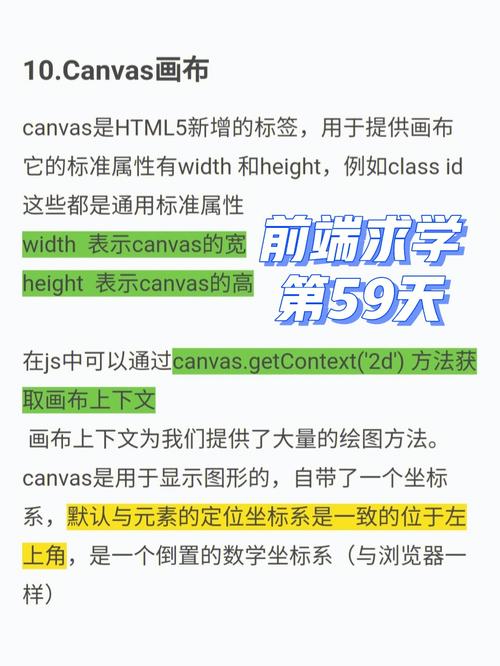


发表回复